Copier un fichier donné, Copier un fichier donné (et le convertir), Sélectionner le répertoire-cible – HEIDENHAIN iTNC 530 (340 420) ISO programming Manuel d'utilisation
Page 80: 4 gestion ét en due des fic h iers
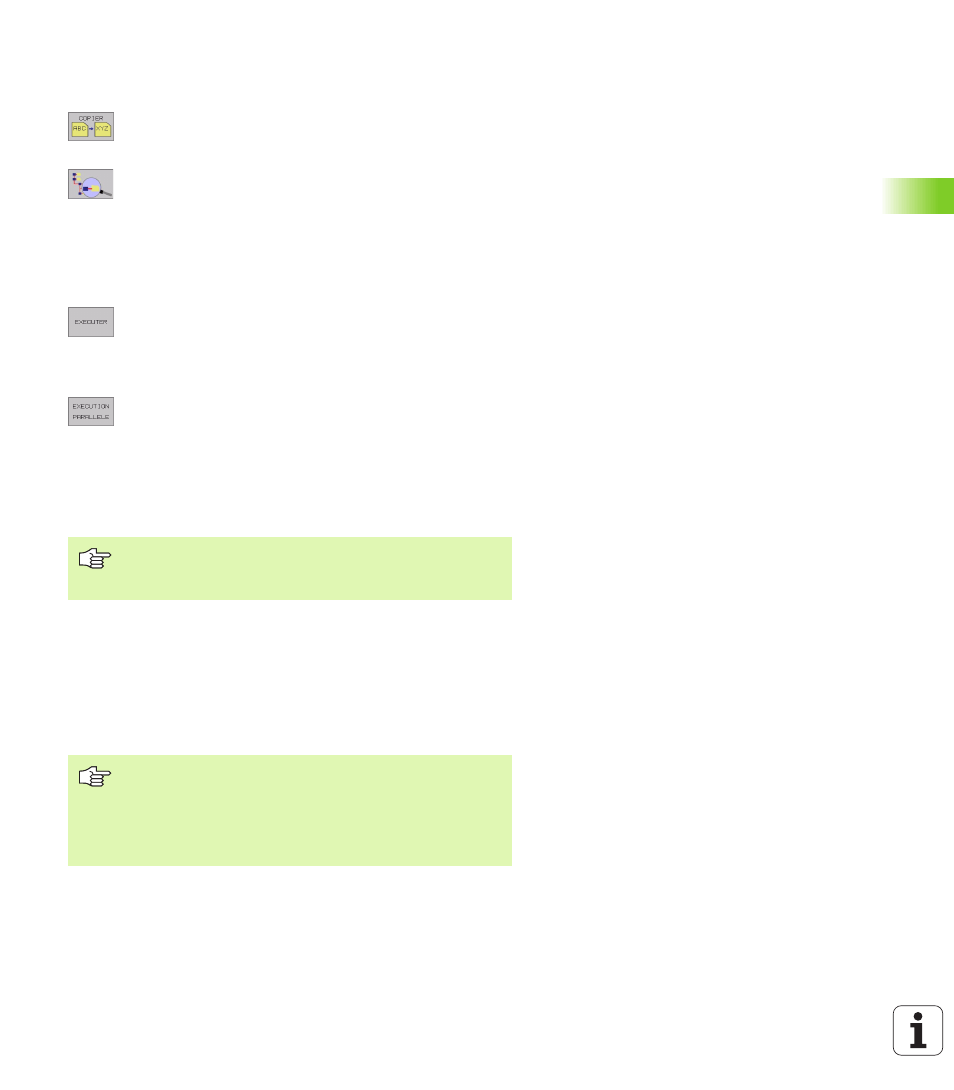
iTNC 530 HEIDENHAIN
55
4.4
Gestion
ét
en
due
des fic
h
iers
Copier un fichier donné
U
U
U
U
Déplacez la surbrillance sur le fichier que vous désirez copier
U
U
U
U
Appuyer sur la softkey COPIER. Sélectionner la
fonction de copie. La TNC affiche un menu de
softkeys avec plusieurs fonctions
U
U
U
U
Appuyez sur la softkey „Sélection répertoire-cible“
afin de définir le répertoire-cible dans une fenêtre
auxiliaire. Lorsque le répertoire-cible a été
sélectionné, le chemin d'accès défini est sur la ligne
de dialogue. Avec la touche „Backspace“
(effacement), vous positionnez le curseur
directement à la fin du nom du chemin d'accès pour
introduire le nom du fichier-cible
U
U
U
U
Introduire le nom du fichier-cible et valider avec la
touche ENT ou la softkey EXECUTER: La TNC copie
le fichier dans le répertoire actuel ou dans le
répertoire-cible sélectionné. Le fichier d'origine est
conservé ou
U
U
U
U
appuyer sur la softkey EXECUTION PARALLELE pour
copier le fichier en arrière-plan. Utilisez cette fonction
pour copier de gros fichiers; vous pourrez continuer
votre travail lorsque l'opération de copie aura été
lancée. Alors que la TNC copie en arrière-plan, à l'aide
de la softkey INFO EXECUTION PARALLELE (sous
AUTRES FONCTIONS, 2ème menu de softkeys) vous
pouvez observer l'opération de copie
Copier un tableau
Si vous copiez des tableaux, à l’aide de la softkey REMPLACER
CHAMPS, vous pouvez écraser certaines lignes ou colonnes dans le
tableau-cible. Conditions requises:
n
Le tableau-cible doit déjà exister
n
Le fichier à copier ne doit contenir que les colonnes ou lignes à
remplacer
Lorsque vous lancez la procédure de copie avec la softkey
EXECUTER, la TNC ouvre une fenêtre auxiliaire affichant la
progression
La softkey REMPLACER CHAMPS n'est pas affichée si vous
voulez écraser le tableau dans la TNC de manière externe,
par exemple avec TNCremoNT. Copiez dans un autre
répertoire le fichier créé de manière externe, puis
exécutez la copie avec le gestionnaire de fichiers de la
TNC.